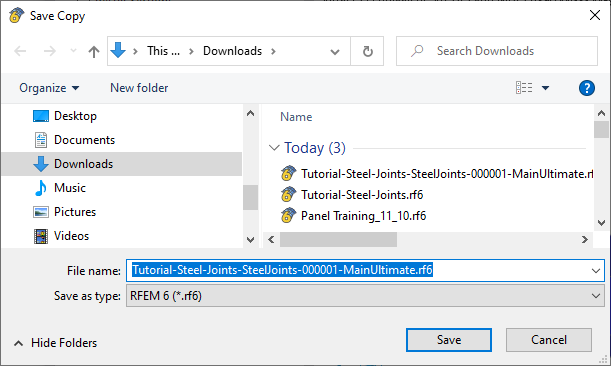También puede evaluar los resultados del cálculo en una ventana específica. Es útil para comprobar el resultado detallado de un nudo.
Asegúrese de que la tabla Razones de tensiones por nudo de la subcategoría "Análisis tensión-deformación" aún esté configurada. Para comprobar los resultados de los medios de fijación para el nudo núm. 16, haga clic en cualquier celda de la segunda línea para seleccionarla (1). Luego haga clic en el botón
![]() en la barra de herramientas de la tabla (2).
en la barra de herramientas de la tabla (2).
La ventana "Resultados en unión de acero" se abre después de unos instantes.
Navegador - Para mostrar
En el árbol del "Navegador - Para mostrar" a la izquierda, se enumeran todos los componentes de la conexión con sus razones de tensiones. Aquí puede activar o desactivar componentes individualmente o en grupos para la visualización.
Los esfuerzos y momentos representan los esfuerzos internos aplicados al Modelo de elementos finitos de unión de acero sustituta. Están relacionados con los extremos del llamado "submodelo". Esas cargas sustitutivas actúan cada una en los centros de las barras para que correspondan a los esfuerzos internos en las posiciones x en cuestión.
Las deformaciones plásticas equivalentes que se muestran en las superficies son todas cero. Esto significa que ninguna parte de las placas muestra ningún efecto de fluencia.
Navegador - Resultados
Cambie al Navegador - Resultados (1). Los resultados están organizados por categorías específicas.
Barras y chapas
Defina la opción Tensión equivalente (2) para mostrar las tensiones equivalentes σeqv según von Mises para las superficies de las barras y placas.
Soldaduras
Desactive la casilla de verificación Superficies (1). Luego active las Secciones de resultados (2). Se muestran las tensiones equivalentes de las soldaduras. Para una mejor vista, puede ocultar las cargas del submodelo haciendo clic en el botón
![]() (3).
(3).
pernos
Desactive la casilla de verificación Secciones de resultados (1) para que solo se muestren las fuerzas de los medios de fijación. Puede comprobar los esfuerzos axiles y los esfuerzos cortantes de los tornillos seleccionando la opción correspondiente en la categoría "Barras de elementos de fijación" (2).
Los resultados que se muestran en la ventana "Resultados en la unión de acero" se sincronizan con la tabla. Cuando seleccione una línea de tabla diferente, se actualizarán los resultados que se muestran en la ventana. Seleccione los resultados del medio de fijación para el nudo núm. 21 en la tabla, por ejemplo (1). Se mostrarán los resultados de la conexión de acero con la viga de rejilla. Luego, active de nuevo la casilla de verificación Superficies en el "Navegador - Resultados" (2).
Las opciones de "Suavizado de resultados" le permiten controlar el suavizado de las superficies y las secciones de resultados (3). Para más detalles sobre los tipos de suavizado, consulte el capítulo Suavizado de resultados del manual de RFEM.
Fuerzas en la malla y en los apoyos
Haga clic en
![]() debajo del gráfico para mostrar la malla aplicada al modelo sustituto (1).
debajo del gráfico para mostrar la malla aplicada al modelo sustituto (1).
Al hacer clic en el
![]() puede activar y desactivar las reacciones en los apoyos. Representan las fuerzas aplicadas a los extremos del modelo sustituto. En la tabla
puede activar y desactivar las reacciones en los apoyos. Representan las fuerzas aplicadas a los extremos del modelo sustituto. En la tabla
![]() a su vez, controla la visualización de sus esfuerzos internos. Active ambos botones (2).
a su vez, controla la visualización de sus esfuerzos internos. Active ambos botones (2).
Impresión de gráficos
En la tabla
![]() El botón de la lista le permite imprimir la imagen actual. Haga clic en su
El botón de la lista le permite imprimir la imagen actual. Haga clic en su
![]() para abrir la lista donde selecciona la opción Imprimir gráfico en el informe (3).
para abrir la lista donde selecciona la opción Imprimir gráfico en el informe (3).
La vista previa de la imagen se presenta con algunas opciones conocidas para ajustar la disposición.
Haga clic en Aceptar para imprimir la imagen con la configuración predeterminada en el informe sin abrirlo. La ventana "Copia impresa gráfica" se cierra de nuevo.
Conversión del modelo de uniones de acero en un archivo
Defina el tipo de unión de acero núm. 1 de nuevo haciendo clic en alguna línea del nudo núm. 16 en la tabla 'Razones de cálculo' de nuevo (consulte la tabla La abertura 'Da como resultado una unión de acero' ventana). Luego haga clic en el botón
![]() para guardar el modelo de unión de acero como un archivo separado.
para guardar el modelo de unión de acero como un archivo separado.
Aparece el cuadro de diálogo "Guardar copia".
Especifique la carpeta y el nombre del archivo. Luego, haga clic en Guardar para crear el archivo *.rf6 y cierre el cuadro de diálogo. Cierre también la ventana "Resultados en la unión de acero" haciendo clic en el botón Cerrar.
Para abrir el archivo del modelo de uniones de acero, seleccione el menú Archivo en la barra de herramientas de RFEM y haga clic en Abrir (alternativamente, use el botón
![]() ). En la ventana "Abrir", seleccione el archivo *.rf6 que acaba de guardar.
). En la ventana "Abrir", seleccione el archivo *.rf6 que acaba de guardar.
Haga clic en Abrir. El Modelo de EF de unión de acero sustituta se abre en una nueva ventana de RFEM.
Las placas de las barras se modelan mediante superficies que tienen un espesor uniforme y un modelo de material plástico isótropo. Cuando las superficies que representan partes de la sección de la barra no se pueden conectar directamente utilizando sus líneas de contorno, la conexión se crea por medio de "Enlaces rígidos", por ejemplo, al conectar las alas al alma. El modelo de soldaduras en ángulo también utiliza un sistema de enlaces rígidos.
El modelo de tornillos consiste en un sistema de barras, superficies y contactos de superficies. Representan las partes individuales del perno, la espiga, la cabeza y la tuerca. Se prepara un agujero para cada tornillo en las placas atornilladas. Se rellena con barras dispuestas radialmente llamadas "Rayos". Tienen una no linealidad de "Fallo si tracción" para permitir que solo actúe la parte comprimida del perno.
Las combinaciones de carga del modelo original se convierten en casos de carga. Por lo tanto, los cuatro casos de carga del modelo sustituto representan la carga definida en las cuatro combinaciones de carga del modelo total (consulte el capítulo Anular la selección de combinaciones para el cálculo ). Como el tipo de unión de acero núm. 1 incluye los nudos núms. 16 y 17, hay ocho casos de carga en total.
Calcular CC1 para determinar los resultados de CO4 para el nudo 16. Haga clic en
![]() en la barra de herramientas para hacerlo.
en la barra de herramientas para hacerlo.
Tan pronto como finalice el cálculo, puede comprobar las deformaciones del modelo sustituto, las tensiones y deformaciones de las superficies, las secciones de resultados que representan las soldaduras o los esfuerzos internos de las barras.
Cuando haya completado la revisión de los resultados, cierre la ventana del modelo sustituto seleccionando Archivo y Cerrar en la barra de menú o haciendo clic en el botón
![]() junto al cuadro 'Licencia'. ¡Sin embargo, no cierre la ventana de RFEM!
junto al cuadro 'Licencia'. ¡Sin embargo, no cierre la ventana de RFEM!